Роблокс - это популярная платформа для создания и обмена виртуальными играми. Однако, возможно что вам захочется удалить Роблокс с вашего Макбука по разным причинам. Но не всегда это процесс прост, и иногда может потребоваться некоторые шаги для полного удаления.
В этой подробной инструкции мы расскажем вам о нескольких способах, которые вы можете использовать для удаления Роблокс с Макбука. Для начала вам может потребоваться закрыть все запущенные процессы Роблокса на вашем компьютере. Вы можете сделать это, выбрав опцию "Выход" в меню Роблокса или просто закрыв программу.
После того, как вы закрыли все процессы Роблокса, следующим шагом может быть поиск и удаление всех связанных файлов и папок. Вы можете начать с поиска файла Роблокс в папке "Приложения". Обычно это основной файл программы, но иногда он может быть сохранен в другом месте, поэтому проверьте другие папки и удалите его, если найдете.
Кроме того, вы также можете проверить папку "Библиотека" и удалить файлы и папки, связанные с Роблоксом. Вы можете использовать поиск по имени искомых файлов и удалить их вручную. Обратите внимание, что некоторые файлы могут быть скрыты, поэтому убедитесь, что включена опция "Показать скрытые файлы и папки" в настройках Finder.
После того, как вы удалите все файлы и папки, связанные с Роблоксом, рекомендуется очистить систему с помощью специальных программ для удаления мусора и ненужных файлов. Это поможет избавиться от любых остатков, которые могут остаться на вашем компьютере.
В конце концов, удаление Роблокса с Макбука может занять некоторое время и потребовать внимательности, но следуя этой подробной инструкции, вы сможете успешно удалить Роблокс и освободить место на вашем Макбуке. Удачи!
Методы удаления Роблокс с Макбука
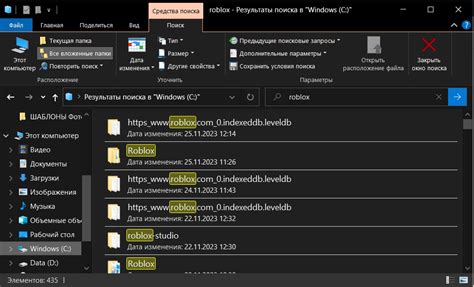
Удаление программы Роблокс с Макбука может быть полезным, если вам больше не нужно использовать эту игровую платформу или если вы столкнулись с проблемами в работе вашего компьютера. Вот несколько способов удаления Роблокс с Макбука:
1. Удаление из Launchpad:
1. Откройте Launchpad в вашей папке "Applications".
2. Найдите иконку Роблокс и удерживайте ее, пока она не начнет трястись.
3. Нажмите кнопку "X" в углу иконки Роблокс, чтобы удалить приложение.
2. Удаление через Finder:
1. Откройте Finder и перейдите в папку "Applications".
2. Найдите иконку Роблокс и перетащите ее в корзину.
3. Откройте корзину, щелкнув на иконку в Dock, и выберите "Empty Trash", чтобы окончательно удалить Роблокс.
3. Использование приложения CleanMyMac:
1. Скачайте и установите приложение CleanMyMac.
2. Запустите приложение и выберите вкладку "Uninstaller".
3. Найдите Роблокс в списке приложений и нажмите кнопку "Uninstall" для удаления.
4. Ручное удаление из Terminal:
1. Откройте Terminal, введя его название в поисковой строке Spotlight.
2. Введите команду "cd /Applications" и нажмите клавишу "Enter".
3. Введите команду "sudo rm -rf Roblox.app" и нажмите клавишу "Enter".
4. Введите ваш пароль и нажмите клавишу "Enter", чтобы подтвердить удаление.
Необходимо отметить, что при удалении Роблокса могут быть некоторые остаточные файлы или настройки, которые остаются на вашем компьютере. Для полного удаления программы можно использовать дополнительные программы или вручную найти оставшиеся файлы и удалить их.
Удаление через Finder

- Откройте Finder, щелкнув на значке ракеты в Dock или используя комбинацию клавиш Command + Space и введя "Finder".
- В верхней панели Finder выберите "Просмотр" и затем "Варианты отображения".
- Выберите "Показать библиотеку".
- Перейдите в папку "Application Support" и найдите папку "Roblox".
- Перетащите папку "Roblox" в Корзину.
- Пустите Корзину, щелкнув правой кнопкой мыши на значке Корзины и выбрав "Очистить корзину".
Теперь приложение Роблокс полностью удалено с вашего Макбука.
Использование Launchpad
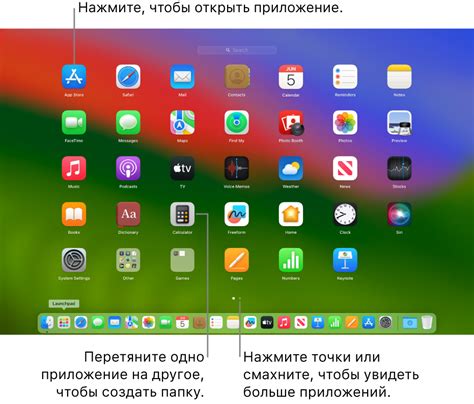
- Откройте Launchpad, нажав на иконку ракеты на панели Dock.
- Найдите и щелкните на иконке Роблокса.
- Удерживая иконку, перетащите ее на иконку "Корзина" внизу экрана. Это удалит Роблокс с вашего Макбука.
- После удаления Роблокса можно закрыть Launchpad и вернуться к обычной работе.
Использование Launchpad - простой и быстрый способ удалить приложения с вашего Макбука. Убедитесь, что после удаления Роблокса также проверите папку "Загрузки" и удалите все файлы, связанные с Роблоксом, чтобы полностью удалить его с вашего устройства.
Удаление через Терминал

Если вы предпочитаете использовать командную строку для удаления программ с компьютера, следуйте инструкциям ниже для удаления Роблокс с Макбука с помощью Терминала:
- Откройте Терминал. Вы можете найти его в папке "Утилиты" в разделе "Программы".
- Введи команду cd /Applications и нажмите клавишу Enter. Это переместит вас в папку "Applications", где находятся установленные приложения.
- Введите команду ls, чтобы просмотреть список всех приложений в папке "Applications". Убедитесь, что вы видите Роблокс в этом списке.
- Введите команду sudo rm -rf Roblox.app и нажмите клавишу Enter. Эта команда удалит полностью папку Роблокс со всеми ее содержимым.
- Введите пароль администратора и нажмите клавишу Enter. Обратите внимание, что вводимые символы пароля не будут отображаться на экране.
- Дождитесь окончания процесса удаления. В Терминале отобразится сообщение о том, что удаление завершено.
- Проверьте, что Роблокс больше не отображается в папке "Applications".
Теперь вы успешно удалили Роблокс с Макбука с помощью Терминала. Теперь вы можете использовать свободное место на диске для других целей.
Удаление с помощью сторонних программ
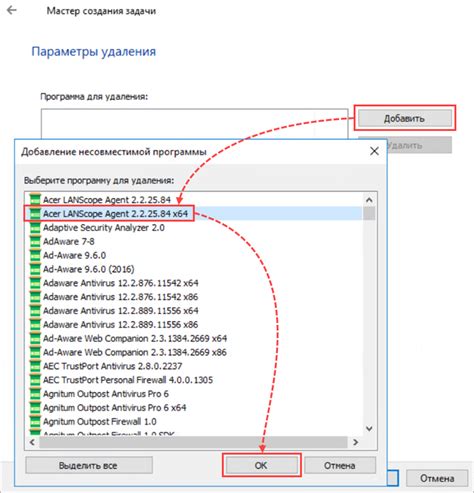
Если вы предпочитаете использовать сторонние программы для удаления программ с вашего Макбука, существуют несколько вариантов.
AppCleaner: Программа AppCleaner является одним из самых популярных инструментов для удаления программ на Mac. Она позволяет полностью удалить выбранные программы и все связанные с ними файлы. Чтобы удалить Roblox с помощью AppCleaner, просто перетащите значок приложения Roblox в окно программы и выполните удаление.
CleanMyMac: CleanMyMac - это комплексное решение для очистки и оптимизации вашего Макбука. Она также включает функцию удаления программ. Для удаления Roblox с помощью CleanMyMac, запустите программу, найдите раздел "Удаление программ" и найдите Roblox в списке. Выберите Roblox и нажмите кнопку удалить.
Обратите внимание, что использование сторонних программ для удаления программ может привести к удалению других несвязанных файлов и данных, поэтому будьте осторожны и проверьте перед удалением.
Проверка наличия остаточных файлов
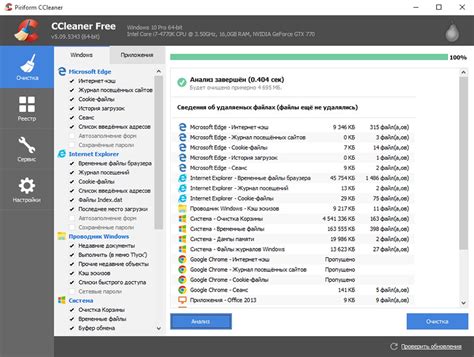
После удаления приложения Роблокс с вашего Макбука, рекомендуется также проверить наличие остаточных файлов, которые могли остаться на вашем устройстве. Для этого выполните следующие шаги:
| Шаг | Действие |
|---|---|
| 1 | Откройте Finder на вашем Макбуке. |
| 2 | В верхнем меню выберите "Перейти" и затем "Папка". |
| 3 | В появившемся окне введите следующий путь: /Library/Containers/ |
| 4 | Нажмите клавишу "Return" на клавиатуре. Вы откроете папку "Контейнеры". |
| 5 | В папке "Контейнеры" найдите папку с названием "com.roblox.Roblox". |
| 6 | Щелкните правой кнопкой мыши на этой папке и выберите "Положить в корзину". |
| 7 | В появившемся окне подтвердите удаление папки. Введите пароль администратора, если потребуется. |
После выполнения этих шагов, вы удалите все остаточные файлы, связанные с приложением Роблокс с вашего Макбука. Теперь вы сможете быть уверены, что приложение полностью удалено с вашего устройства.
Перезагрузка системы после удаления

После полного удаления Роблокс с вашего Макбука, рекомендуется провести перезагрузку системы. Это поможет завершить процесс удаления программы и очистить систему от возможных остатков или файлов, связанных с Роблокс.
Чтобы перезагрузить Макбук и завершить удаление Роблокс, выполните следующие шаги:
- Закройте все открытые программы и окна.
- Нажмите на меню "Apple" в верхнем левом углу экрана.
- В раскрывающемся меню выберите пункт "Перезагрузить".
- Подтвердите перезагрузку, если будет задано соответствующее запросом окно.
После перезагрузки системы вы можете быть уверены, что Роблокс полностью удален с вашего Макбука. Теперь вы можете быть уверены в отсутствии воздействия этой программы на работу вашей системы.



